CAD如何画出三叶风扇?
设·集合小编 发布时间:2023-03-17 23:51:54 368次最后更新:2024-03-08 11:26:35
CAD是一款非常实用的绘图建模软件。软件的应用领域广泛,如建筑、土木工程、电器工程和制造业等,都非常的受欢迎。也能够进行机械图的绘制,很多新手不知道CAD如何画出三叶风扇,其实没有那么复杂,小白可能无法快速的上手,下面就来告诉大家简单的操作方法吧!
工具/软件
电脑型号:联想(Lenovo)天逸510S; 系统版本:Windows7; 软件版本:CAD2014
方法/步骤
第1步
1、圆(C)——任意点为圆心——半径分别为R10/R202、偏移(O)——距离分别为40/50/60/40——对象为圆的中心线 如图所示3、延伸偏移的线使之相交
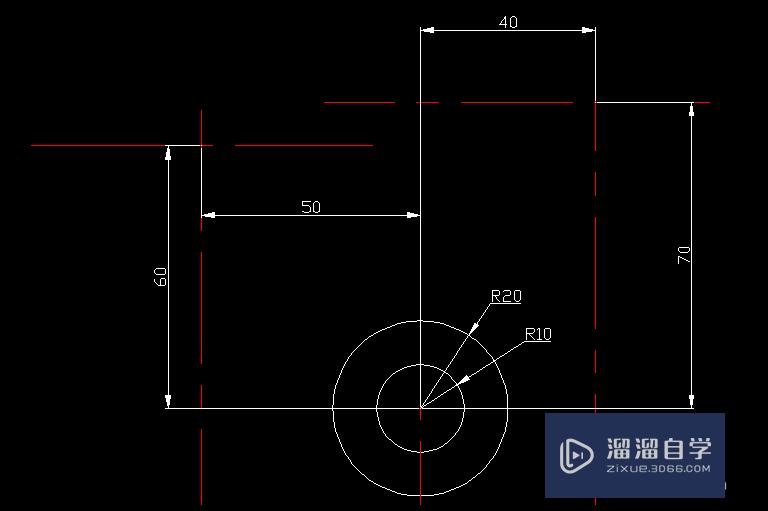
第2步
1、圆(C)——圆心为偏移线的交点——半径分别为R10/R40 如图所示
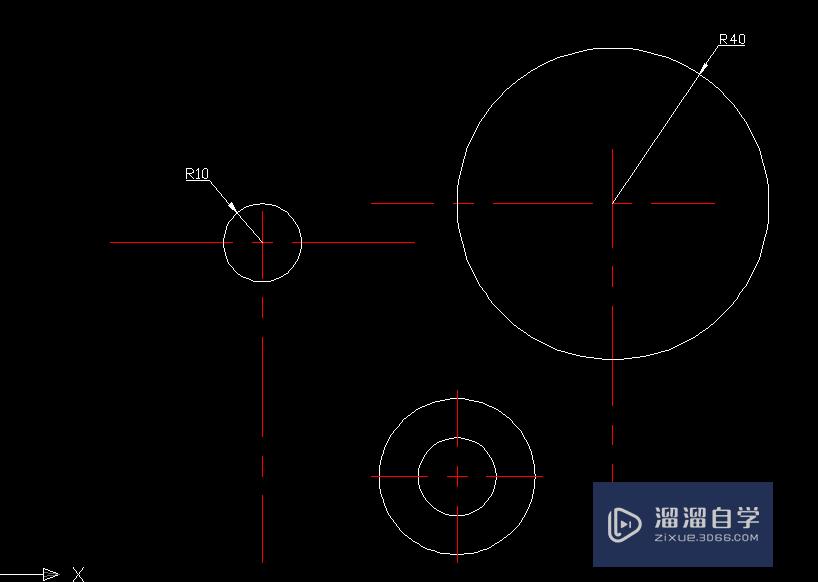
第3步
1、圆(C)——相切,相切,半径(T)2、根据图纸中标注,分别画出R40/R100/R200的辅助圆
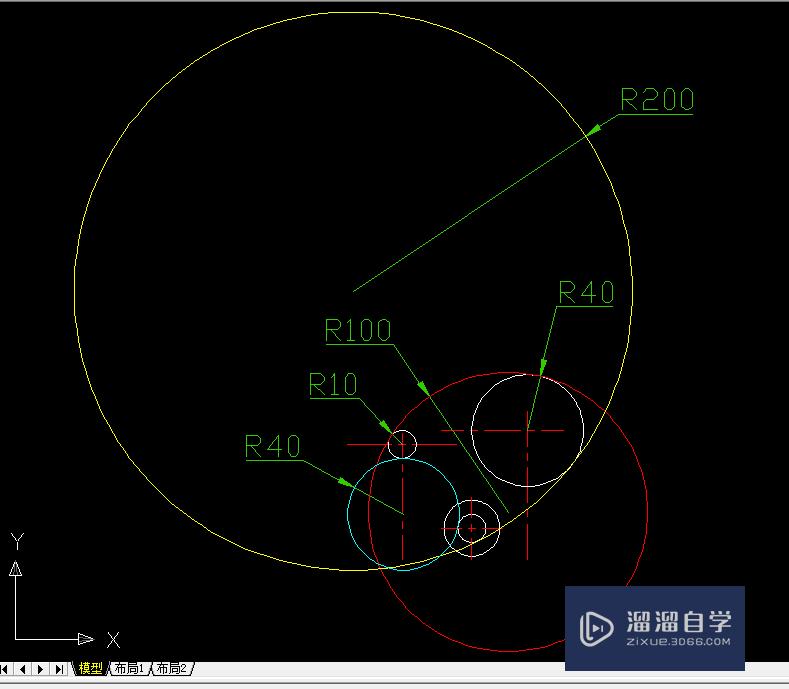
第4步
修剪至如图所示
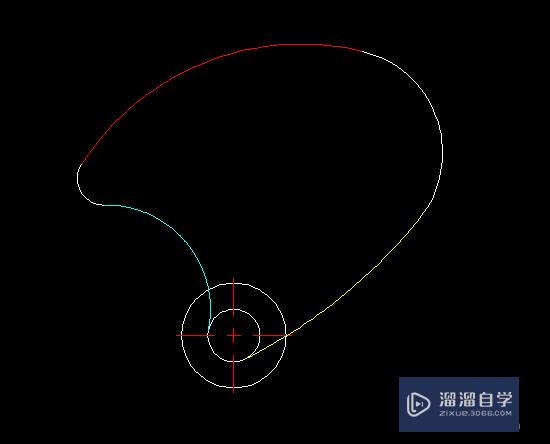
第5步
1、阵列(AR)——对象为一个风扇叶——环形阵列


温馨提示
以上就是关于“CAD如何画出三叶风扇?”全部内容了,小编已经全部分享给大家了,还不会的小伙伴们可要用心学习哦!虽然刚开始接触CAD软件的时候会遇到很多不懂以及棘手的问题,但只要沉下心来先把基础打好,后续的学习过程就会顺利很多了。想要熟练的掌握现在赶紧打开自己的电脑进行实操吧!最后,希望以上的操作步骤对大家有所帮助。
- 上一篇:CAD平行四边形怎么画?
- 下一篇:CAD里如何进行填充图片?
相关文章
广告位


评论列表